
时间:2020-07-20 20:34:12 来源:www.win10xitong.com 作者:win10
我们在用电脑的时候会遇到各种莫名其妙的问题,比如今天小编就遇到了win10系统怎么修改区域语言的问题,因为这个问题还是比较少见的,所以很多网友都不知道该如何解决,我们完全可以自己动手来解决win10系统怎么修改区域语言问题,小编这里提供一个解决思路:1、在Windows10桌面,右键点击桌面左下角的开始按钮,在弹出的菜单中点击“设置”菜单项。2、这时就会打开Windows10的设置窗口,在窗口中点击“时间和语言”图标即可很快速的解决了。然后我们就好好的学习以下win10系统怎么修改区域语言的操作方案。
方法一:
1、在Windows10桌面,右键点击桌面左下角的开始按钮,在弹出的菜单中点击“设置”菜单项。
2、这时就会打开Windows10的设置窗口,在窗口中点击“时间和语言”图标。
3、在打开的日期和时间窗口中,点击左侧边栏的“区域和语言”菜单项。
4、在右侧的窗口中找到“国家或地区”一项,点击其下拉菜单。
5、在弹出的菜单中选择修改后的区域。
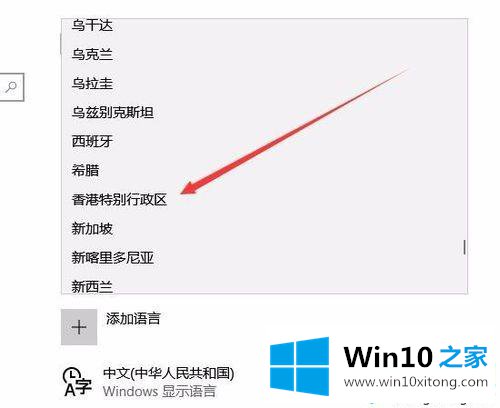
6、这时Windows10的当前区域已修改成功了。
方法二:
1、我们也可以在Windows10桌面,依次点击“开始/Windows系统/控制面板”菜单项。
2、在打开的控制面板窗口中,点击“时钟、语言和区域”图标。
3、在打开的新的窗口中,点击“更改位置”快捷链接。
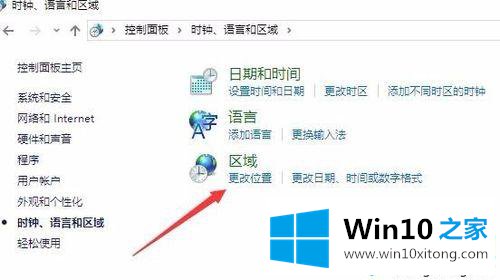
4、这时就会打开区域窗口,同样只需要点击“当前位置”下拉菜单,然后修改就可以了。
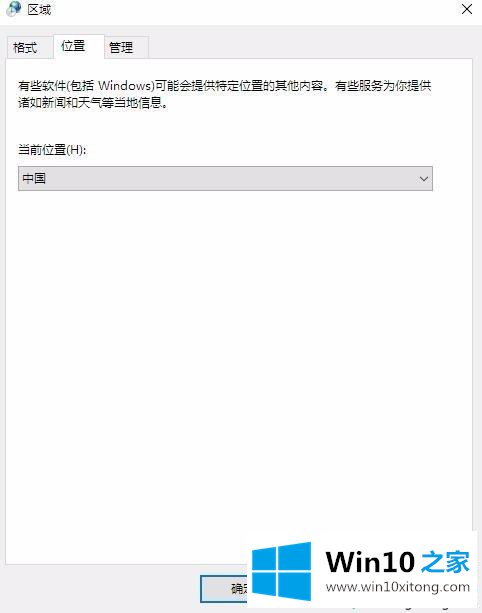
关于win10系统修改区域语言的方法分享到这里了,如果你也有一样故障疑问,不妨一起参考教程来设置吧。
在这里,小编再告诉大家,如果遇到了win10系统怎么修改区域语言的问题,不要着急,可以通过以上的方法尝试解决,如果这篇文章对你有所帮助,那么希望你继续支持本站。